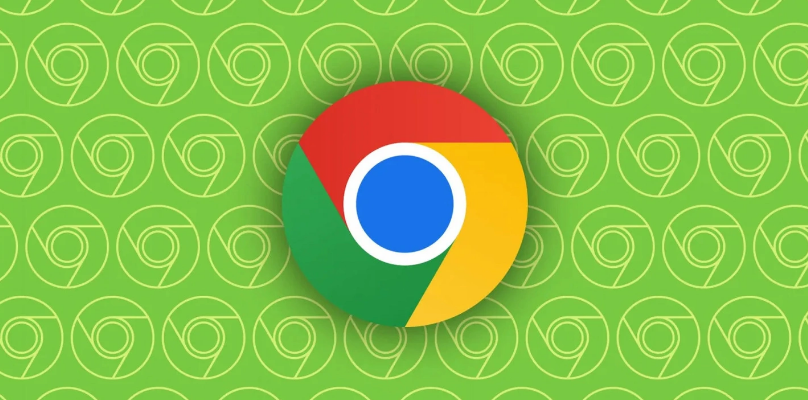Chrome浏览器下载历史记录丢失恢复技巧

1. 通过浏览器自带的下载管理功能恢复:在谷歌浏览器中,点击右上角的三个点图标,选择“下载内容”选项,或者直接按“Ctrl + J”快捷键打开下载内容列表。如果下载任务刚刚被删除或中断,可以尝试在下载内容列表中找到对应的任务,然后点击“继续”按钮,重新启动下载。
2. 检查回收站(针对Windows系统):如果是在Windows系统中,可以打开电脑的回收站,查看是否有误删的下载文件。如果有,右键点击该文件,选择“还原”,即可将文件恢复到原来的位置。
3. 使用系统自带的文件历史版本功能(针对Windows系统):在Windows系统中,找到Chrome下载文件夹所在的磁盘,右键点击该文件夹,选择“属性”。在属性对话框中,切换到“以前的版本”选项卡,查看是否有可用的文件历史版本。如果有,选择一个合适的版本,点击“还原”按钮,即可将下载文件夹恢复到该历史版本的状态,从而找回丢失的文件。
4. 利用数据恢复软件:若上述方法无效,可下载第三方恢复工具(如Recuva、EaseUS Data Recovery Wizard),扫描Chrome下载文件夹所在磁盘,尝试找回已删除文件。此方法成功率取决于是否写入新数据。
5. 检查云存储服务(如有设置):如果在下载时设置了将文件保存到云存储服务(如Google Drive、OneDrive等),可以登录相应的云存储账号,查看下载的文件是否自动同步到了云端。如果文件存在于云端,可以从云存储中下载到本地。
6. 联系网站客服或重新下载:如果下载的文件是从某个特定网站获取的,且上述方法都无法恢复文件,可以尝试联系该网站的客服,询问是否有其他方式可以重新获取该文件。另外,如果文件不是特别大,且网络条件允许,也可以重新下载该文件。